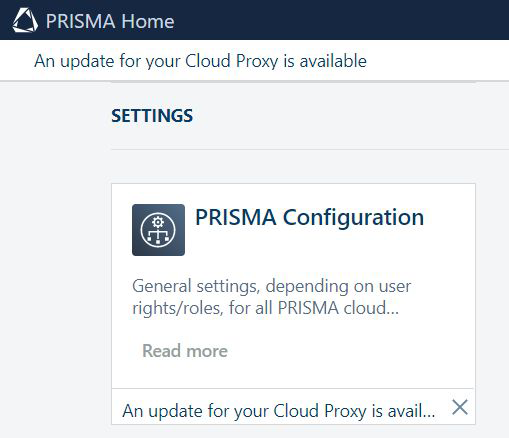Sobald Sie den geeigneten Verbindungstyp für Ihre Druckerwerkzeuge identifiziert haben, können Sie Nicht-PRISMAsync-Geräte – wie z. B. plotWAVE colorWAVE, und imagePROGRAF Drucker – für PRISMA Home unter Verwendung des Cloud proxy registrieren.
Um eine sichere und zuverlässige Verbindung zu gewährleisten, verwenden Sie immer die neueste Version des Cloud-Proxys. Wenn eine neue Version verfügbar wird, erhalten Sie eine Aufforderung zum Aktualisieren. Dieses Update ist obligatorisch, um die Kompatibilität aufrechtzuerhalten und auf die neuesten Funktionen und Sicherheitsverbesserungen zuzugreifen.
Der Cloud proxy auf Apple macOS unterstützt nicht die Registrierung von imagePROGRAF-Druckern in PRISMA Home. Um Ihre imagePROGRAF-Drucker in PRISMA Home zu registrieren, installieren Sie den Cloud proxy auf einem Microsoft Windows-System.
Cloud proxy einrichten und Geräte hinzufügen.
Holen Sie sich die neueste Version des Cloud proxy.
Wechseln Sie in PRISMA Configuration zur . Die Unterseite des Bedienfelds mit dem Titel [Geräteliste] enthält die Links für das Installationskit Cloud proxy für alle unterstützten Betriebssysteme.
Die unterstützten Betriebssysteme sind 64-Bit-Architektur. Nur die letzten beiden freigegebenen Versionen können verwendet werden, sowohl für MS Windows als auch für Apple iOS.
Laden Sie den Cloud proxy auf Ihren Arbeitsplatz herunter.
Installieren Sie den Cloud proxy auf Ihrer Workstation.
Für diese Aktion sind Administratorrechte erforderlich. Darüber hinaus müssen Sie sich daran erinnern, dass der Cloud proxy immer dann ausgeführt werden muss, wenn Sie PRISMA Home verwenden möchten.
Weitere Informationen: Installationsverfahren für Cloud Proxy
Wenn Sie sich über ein VPN verbinden, müssen Sie auch die VPN-Verbindung konfigurieren.
Verwenden Sie den Cloud proxy, um Geräte für PRISMA Home zu registrieren.
Sie können die Geräte einzeln hinzufügen oder eine Reihe von IP-Adressen angeben und den Cloud proxy alle auf einmal entdecken lassen.
Es ist wichtig, eine statische IP-Adresse zu verwenden. Dynamische IP-Adressen werden nicht unterstützt.
Erlauben Sie der Anwendung, das/die neu hinzugefügte (n) Gerät(e) zu verwenden.
Wählen Sie PRISMA Home .
Für jedes registrierte Gerät, auf das die Anwendung zugreifen soll, müssen Sie die folgenden Schritte ausführen:
Klicken Sie im [Details] Bereich rechts auf das Gerät und aktivieren Sie das Kontrollkästchen neben dem Namen der Anwendung, die Sie für dieses Gerät aktivieren möchten.
Manchmal müssen Sie nach unten scrollen, bis Sie die [Anwendungen] Liste sehen.
Wiederholen Sie dies für jedes Gerät, das Sie aktivieren möchten.
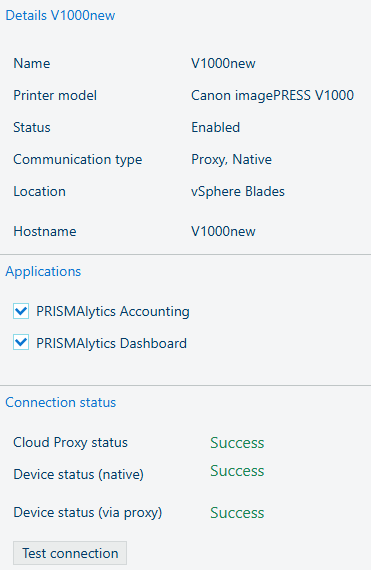 PRISMAlytics Dashboard Häkchen setzen in PRISMA Configuration
PRISMAlytics Dashboard Häkchen setzen in PRISMA ConfigurationDas obige Bild zeigt, dass sowohl PRISMAlytics Dashboard als auch PRISMAlytics Accounting Häkchen in PRISMA Configuration hinzugefügt wurden, was bedeutet, dass diese Druckerwerkzeuge jetzt die notwendigen Daten erhalten.
Video: Enabling applications
Es ist wichtig, den Cloud proxy auf dem neuesten Stand zu halten. Sobald eine neue Version veröffentlicht wird, wird eine Benachrichtigung in der Kopfzeile der Seite sowie in der Karte zum Starten des [Konfiguration] angezeigt.